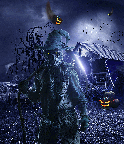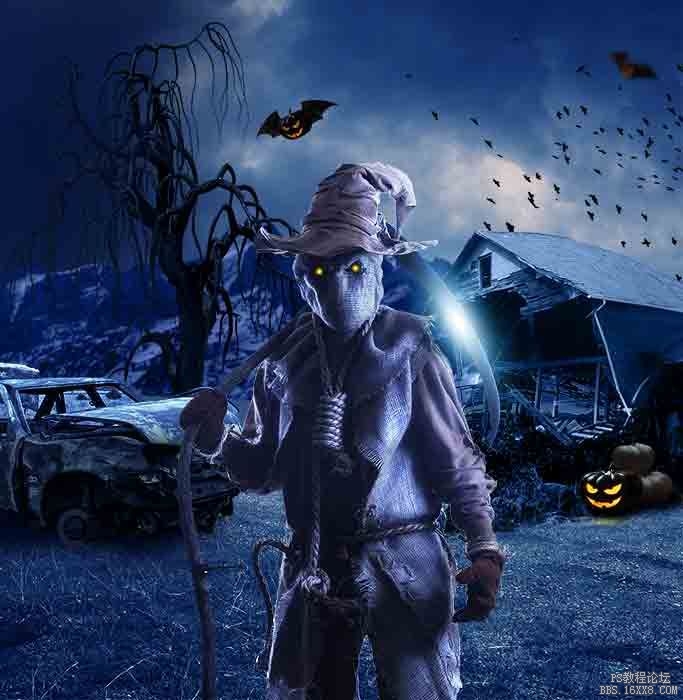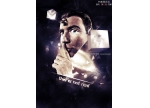节日海报,设计万圣节主题恐怖海报
来源:站酷
作者:凶猛的大老虎
学习:22155人次
本篇教程教大家怎么利用素材合成一张万圣节主题的恐怖稻草人主题海报,教程对色彩和光效的处理十分精彩,推荐大家参考学习了。
最终效果

光效素材:http://www.16xx8.com/photoshop/sucai/2016/t384854.html
图片素材:http://www.16xx8.com/photoshop/sucai/2016/o636264.html
1、新建1900px * 1948px,分辨率为150px文件。
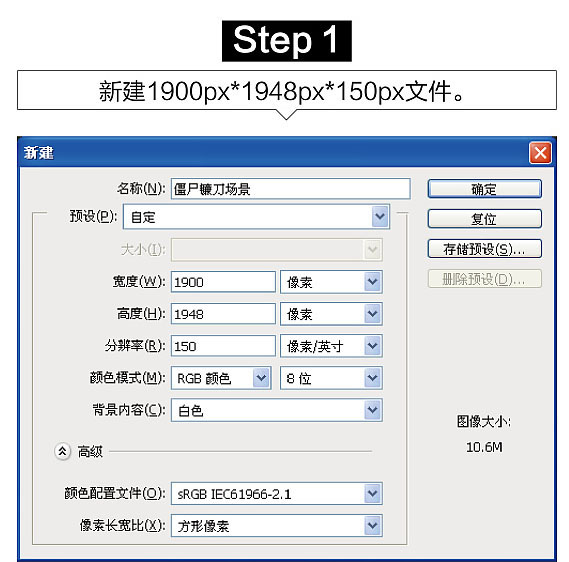
2、把素材拖到文档,调整合适的位置,新建色彩平衡调整图层,对素材创建剪切蒙版。因为光从天空向下发出,到达地面时会稍微变弱,擦除第二个调整图层的下半部分来弱化它。因为淘汰在右侧天空,所以要把左侧天空变得更加暗淡,新建图层,用深蓝色笔刷涂抹左上方天空,参考下图:
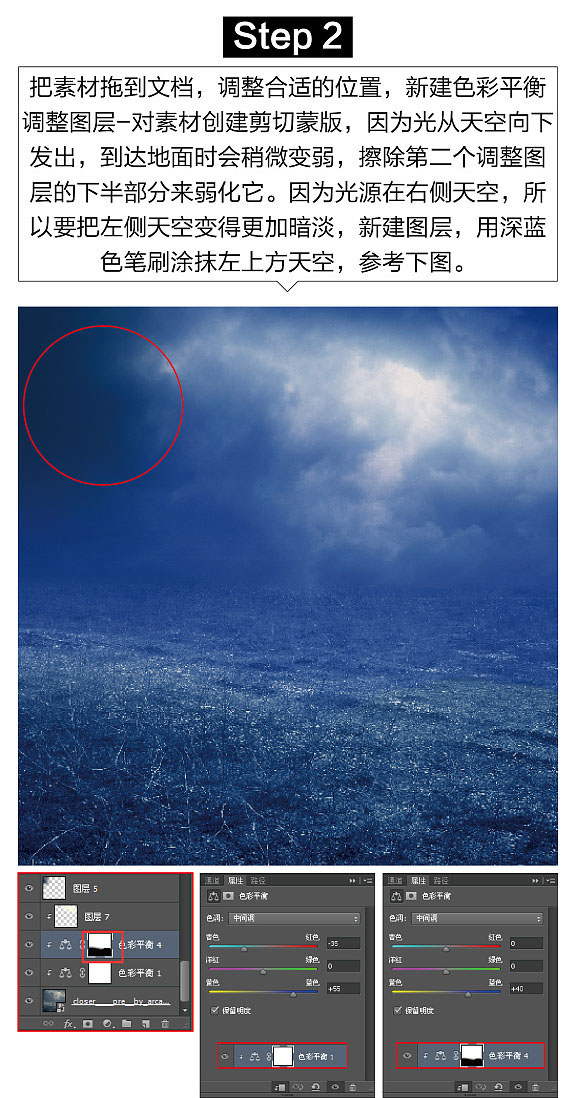
3、把雪峰素材拖到文档,抠出山峰部分。新建黑白、亮度对比度调整图层,创建剪切蒙版进行调整。把雪峰的颜色和背景统一起来,雪峰是在远处,看上去会比较模糊,添加高斯模糊2.5PX

学习 · 提示
相关教程
关注大神微博加入>>
网友求助,请回答!